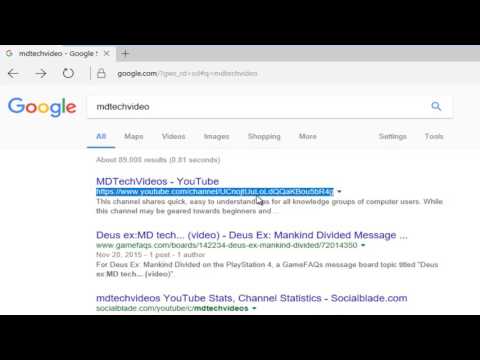Google Chrome ir viena no labākajām alternatīvajām pārlūkprogrammām, kuras es izmantoju līdz datumam. Daudzi cenšas padarīt to vēl labāk, pievienojot savas funkcijas. Chrome balstās uz atklātā pirmkoda projektu Hroms - un tas padara tā pirmkodu viegli pieejamu ikvienam. Tātad, jebkurš lietotājs, kam ir interese izveidot pārlūku, var izmantot šo avota kodu un nākt klajā ar savu Chrome līdzīgu versiju.
Comodo Dragon, SRWare un daudzi citi šādi pārlūki ar pārlūku Chromium. Maple Studio ir izlaidusi Google Chrome alternatīvu ar dažām noderīgām papildierīcēm - CoolNovo. Agrāk pazīstams kā ChromePlus, CoolNovo ir ātrs un vienkāršs pārlūks tāpat kā pārlūks Google Chrome, bet ar dažiem noderīgiem papildinājumiem. Pārlūkprogramma izmanto mazāk resursu nekā Chrome. Tās jaunākā versija, versija 2.0.2.26 ietver daudzus uzlabojumus. Piemēram, tā ir novērsusi kļūdu, kas pārlādē ieslēdzas, pārslēdzot cilnes. Tā piedāvā uzlabotu privātuma aizsardzību, IE režīma cilnes funkciju, Adblocker, velciet, lai meklētu, peles žestus un citus.
CoolNovo pārlūks
- Kad esat lejupielādējis un instalējis pārlūkprogrammu, atveriet to. Interfeiss ir ļoti līdzīgs pārlūkam Chrome, un tam visbeidzot ir jābalstās uz Chromium avota kodu.
- Pārlūkprogrammas adreses laukā ir redzama Google Chrome ikona. Ikona norāda, ka jūs pašlaik esat "Chrome" režīmā un varat pārslēdzieties uz Internet Explorer režīmu noklikšķinot uz tā. Tikai dažas tīmekļa lapas izmanto tikai IE kontroli un pareizi darbojas IE, jūs varat pārslēgties uz IE režīma cilnē ja nepieciešams, apmeklēt šīs lapas.

Lapas grāmatzīmei vienkārši noklikšķiniet uz zvaigznītes ikonas, kas atrodas blakus Chrome ikonai, un noklikšķiniet uz 'Gatavs'.

Arī kreisajā pusē, augšējā kreisajā stūrī atradīsiet pogu, lai no jauna atvērtu slēgtās cilnes.

-
Ja vēlaties vēl vairāk pielāgot pārlūku, noklikšķiniet uz iestatījumu pogas un izvēlieties opcijas. Sadaļā "Iespējas" varat rediģēt sadaļu "Zem pārsega iestatījumiem", pamatiestatījumiem, IE cilnes iestatījumiem un citiem.

Image - Turklāt varat iespējot noteiktus peles žests Iespējas. Šie žesti ļauj jums izveidot efektīvas komandas.

Vienkārši noklikšķiniet uz jebkura peles žestu, izlasiet to darbību sarakstu, ko žests atbalsta, un izvēlieties to, kuru jūs atradīsit vieglāk izmantot.

Pēdējā piezīmē CoolNovo pārlūks darbojas labi, bet ir viens trūkums. Tas padara sevi noklusējuma pārlūku uzstādīšanas, neinformējot jūs vispār. Tas nav pārdodams. Tomēr šo problēmu var atrisināt, noklikšķinot uz Pielāgot un noņemt attiecīgo opciju.
Saistītie raksti:
- Windows alternatīvo pārlūkošanas saraksts
- Google Chrome padomi un triki par Windows lietotājiem
- 10 noderīgi peles triki Windows lietotājiem
- Kā pievienot Reset Chromium pārlūka iestatījumus
- Remote Mouse: konvertējiet mobilo tālruni peles un tastatūras veidā